
Aggiungere o eliminare una tabella in Numbers sul Mac
Quando aggiungi una tabella, puoi scegliere tra una serie di stili predefiniti che si adattano al modello. Dopo aver aggiunto una tabella, puoi personalizzare il suo aspetto nel modo che preferisci. Puoi aggiungere tutte le tabelle che vuoi in un foglio.
Aggiungere una nuova tabella
Fai clic su
 nella barra strumenti, quindi fai clic su una tabella oppure trascinane una sul foglio.
nella barra strumenti, quindi fai clic su una tabella oppure trascinane una sul foglio.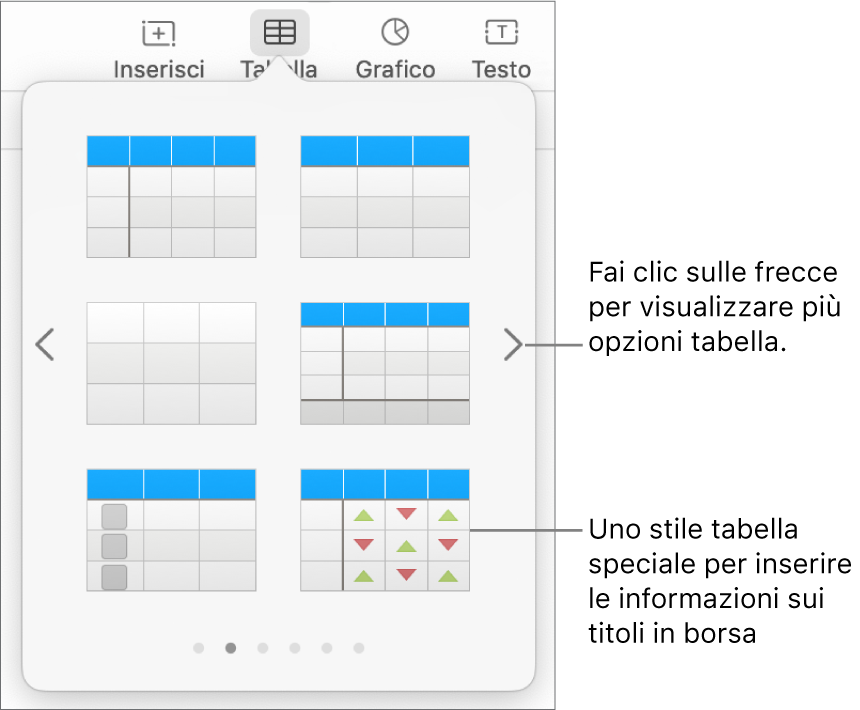
Esegui una delle seguenti azioni:
Digitare in una cella: fai clic sulla cella, quindi inizia a scrivere.
Spostare la tabella: Fai clic sulla tabella, quindi trascina
 nell’angolo superiore sinistro.
nell’angolo superiore sinistro.Aggiungere o rimuovere righe: fai clic sulla tabella, quindi trascina verso il basso o verso l’alto
 nell’angolo inferiore sinistro.
nell’angolo inferiore sinistro.Ridimensionare la tabella: fai clic sulla tabella, fai clic su
 nell’angolo superiore sinistro, quindi tieni premuto il tasto Maiuscole mentre trascini il quadratino bianco nell’angolo inferiore destro per ridimensionare la tabella proporzionalmente.
nell’angolo superiore sinistro, quindi tieni premuto il tasto Maiuscole mentre trascini il quadratino bianco nell’angolo inferiore destro per ridimensionare la tabella proporzionalmente.Modificare le impostazioni dei colori alternati nelle righe: fai clic sulla tabella. Nella barra laterale Formattazione
 , fai clic sul pannello Tabella, quindi seleziona o deseleziona “Colore riga alternato”. (Per scegliere un colore diverso, fai clic sull’area colori.)
, fai clic sul pannello Tabella, quindi seleziona o deseleziona “Colore riga alternato”. (Per scegliere un colore diverso, fai clic sull’area colori.)Modificare l’aspetto della tabella: fai clic sulla tabella, quindi utilizza i controlli del pannello Tabella nella barra laterale per apportare modifiche, ad esempio aggiungendo un bordo alla tabella o modificandone la dimensione del font.
Creare una tabella con celle esistenti
Quando crei una nuova tabella da celle in una tabella esistente, i dati presenti originariamente nella cella vengono spostati, non copiati. Le celle della tabella originale vengono lasciate vuote e possono essere eliminate.
Seleziona le celle o selezionare intere righe o colonne con i dati che desideri utilizzare per creare la nuova tabella.
Fai clic e tieni premuta la selezione finché non si solleva, quindi trascinala in un’altra posizione nel foglio di calcolo.
Per eliminare le celle vuote dalla tabella originale, selezionale, fai clic tenendo premuto il tasto Ctrl, quindi scegli “Elimina righe” o “Elimina colonne”.
Eliminare una tabella
Fai clic sulla tabella, fai clic su
 nell’angolo superiore sinistro, quindi premi il tasto Elimina sulla tastiera.
nell’angolo superiore sinistro, quindi premi il tasto Elimina sulla tastiera.
Nota: se la tabella è collegata a una forma aggiunta in Numbers per iPhone o iPad, eliminando la tabella verrà anche cancellata la forma.